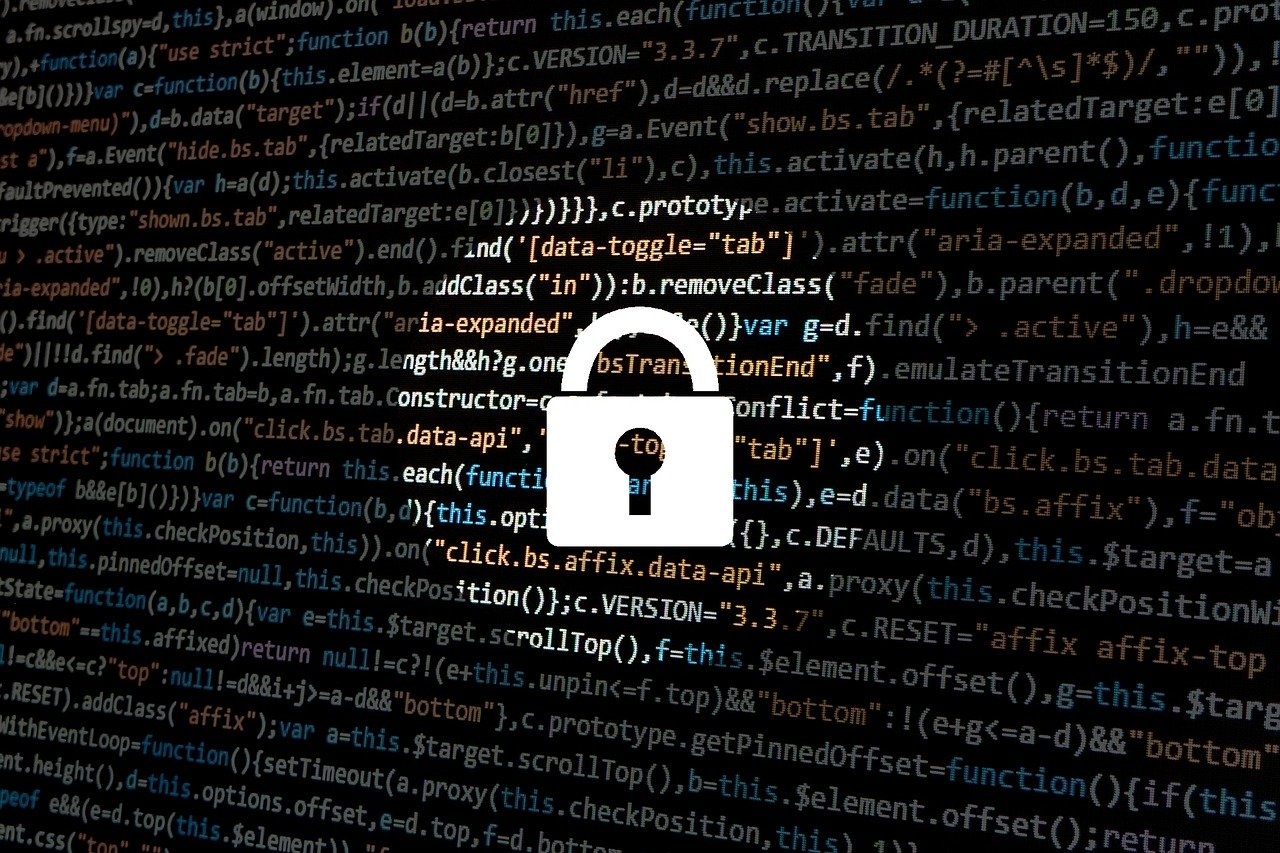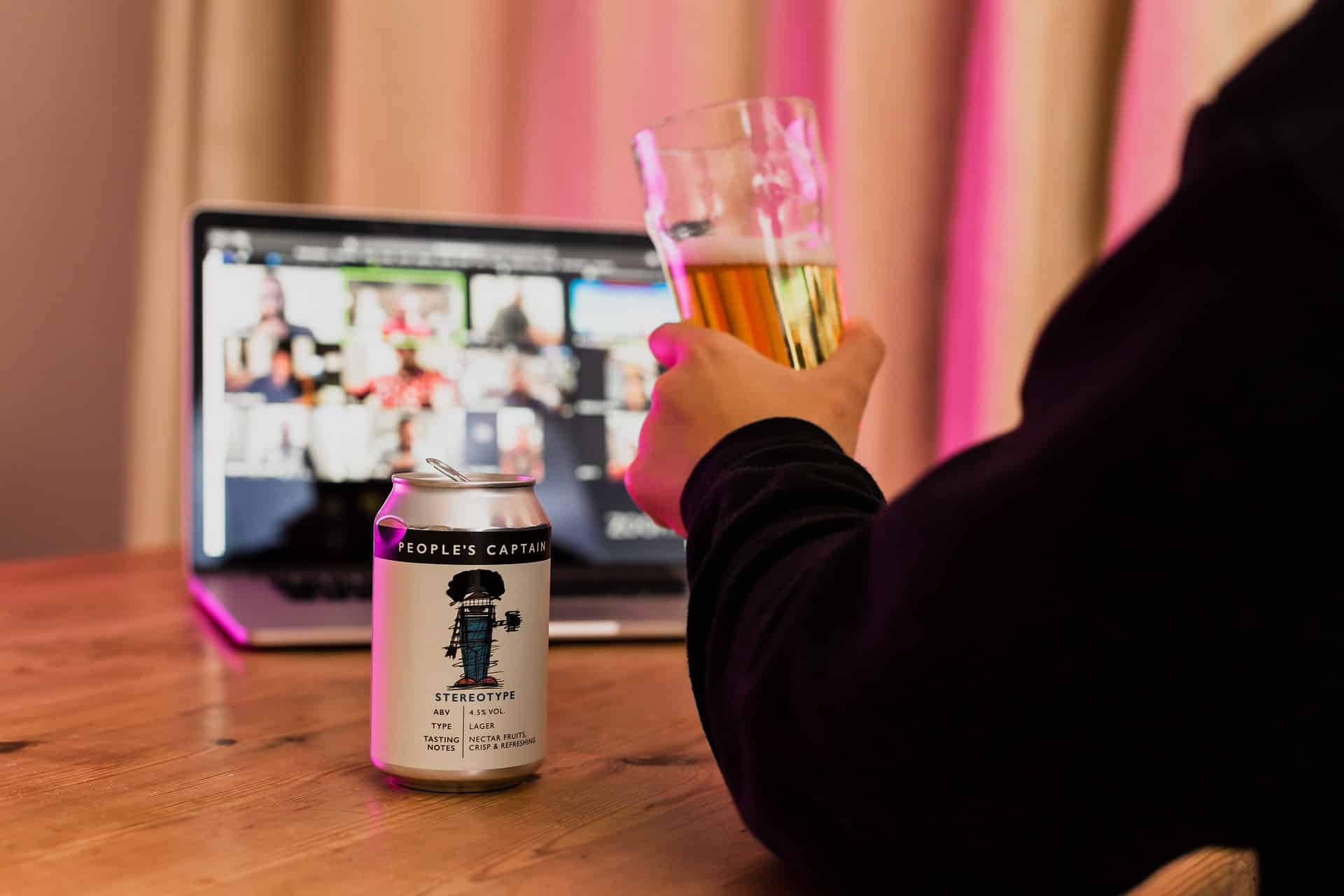Zoom: 5 plus 1 Tipps für den beliebten Videokonferenz-Dienst
Der Videokonferenz-Dienst Zoom ist zu einem der beliebtesten seiner Art avanciert und hat seinen Konkurrenten von Microsoft (Skype) und Google (Hangouts) den Rang abgelaufen. Der Dienst ist stabil auch bei einer großen Teilnehmerzahl, selbst von technischen Laien einfach zu bedienen, bietet Software für Windows, Mac, Android und iOS. Hier fünf plus eins Tipps für Videokonferenzen mit Zoom:
Alle Tipps im Video:
Tipp 1: Mikrofon ein- und ausschalten, ganz einfach
Wenn sehr viele gleichzeitig an einer Videokonferenz mit Zoom teilnehmen, ist es am besten, wenn alle, die gerade nichts zu sagen haben, ihre Mikrofone stumm geschaltet lassen, und sie erst einschalten, unmittelbar bevor sie sich zu Wort melden.
Mit der Maus ist das aber eine umständliche Klickerei: Mauszeiger finden, damit übers Mikrofon fahren, drauf klicken, reden, nochmal draufklicken. Viel einfacher geht’s mit der Leertaste:
Wenn du einen kurzen Kommentar geben möchtest, halte die Leertaste gedrückt, so lange du sprichst. Sobald du sie loslässt, ist dein Mikrofon wieder stumm.
Willst du etwas länger sprechen, drücke stattdessen die Tastenkombination ALT + A, um das Mikrofon einzuschalten. Drücke danach nochmal ALT+A, um es wieder abzuschalten.
Tipp 2: Auch bei ausgeschalteter Kamera Gesicht zeigen
Wenn du in Videokonferenzen mit Zoom nicht immer deine Kamera einschalten möchtest – vielleicht, weil du dir gerade Kaffee über das Hemd gekleckert hast -, aber auch in solchen Situationen Gesicht zeigen willst, dann erstelle ein kostenloses Basis-Konto bei Zoom. Bearbeite dann dein Profil und lade ein Selfie hoch, auf dem du so aussiehst, wie du gern gesehen werden möchtest.
Klicke dazu auf der Zoom-Website auf „Profil“, dann auf das graue Kopf-Symbol. Im nächsten Schritt klickst du auf „Hochladen“, suchst ein passendes Foto von deinem PC aus und ziehst dir mit der Maus den Ausschnitt zurecht, den du anzeigen lassen möchtest.
Wenn du in Zukunft deine Kamera in Zoom abschaltest, erscheint dann das ausgewählte Foto anstelle deines Kamerabildes.
Tipp 3: Wenn dein Wohnzimmer nicht aufgeräumt ist
Wenn du deine Umgebung gerade lieber niemandem zeigen möchtest, wechsle am besten den Hintergrund. Klicke auf den aufwärts gerichteten Pfeil neben der Kamera und dann auf „Wählen Sie einen virtuellen Hintergrund“. Such dir danach einen der Hintergründe aus, die Zoom dir anbietet, oder wähle ein Video oder ein Foto, das du auf deinem PC hast.
Achtung: Das funktioniert am besten bei einer hellen, gleichmäßigen Beleuchtung. Sonst passiert es leicht, dass Teile deines Körpers oder deiner Frisur vom virtuellen Hintergrund verschluckt werden.
Tipp 4: Digitale Hautpflege
Lässt deine Notebook-Kamera dich ganz schön alt aussehen? Zoom bietet eine digitale Verjüngungskur. Tippe, wie eben gezeigt, auf den aufwärts gerichteten Pfeil neben der Kamera und dann auf Videoeinstellungen. Im dann erscheinenden Dialog setzt du ein Häkchen bei „Mein Erscheinungsbild retuschieren“.
Ab sofort wirkt deine Haut wesentlich glatter. Von jetzt an siehst du so jung aus, wie du dich fühlst.
Tipp 5: Gemeinsam Musik hören
Mit Zoom kannst du auch mit anderen Konferenzteilnehmern gemeinsam Musik hören. Starte dazu die Musik, die ihr hören wollt, zunächst auf deinem PC. Wechsle dann zurück zur Zoom-Konferenz und klicke auf die große Schaltfläche unten in der Mitte „Bildschirm freigeben“. Im nächsten Dialogfenster wählst du den Reiter „Erweitert“ und dann „Nur Computerton“. Klicke danach auf „Teilen“. Die Musik von deinem PC ist auf allen mit der Konferenz verbundenen Geräten zu hören.
Bonus-Tipp: Schick deinen Klon ins Meeting
Vorsicht: Wenn du diesen Tipp in beruflichen Videokonferenzen mit Zoom in die Tat umsetzt, kann dich das eventuell den Job, sehr wahrscheinlich aber die nächste Beförderung kosten – falls du erwischt wirst. Aber weil du ein verantwortungsbewusster Erwachsener bist, der weiß, was sich gehört, erzähle ich ihn dir trotzdem:
Nimm zunächst, zum Beispiel mit deinem Smartphone, ein Video aus der selben Perspektive auf, aus der du auch bei einem Meeting in die Kamera schaust. Blicke aufmerksam in die Kamera, nicke von Zeit zu Zeit zustimmend – eine Minute sollte reichen.
Dann verwende diese Aufnahme als virtuellen Hintergrund, wie in Tipp 3 beschrieben. Bei der nächsten motivierenden Rede deines Chefs fällst du durch höchste Aufmerksamkeit auf – auch wenn du tatsächlich währenddessen ein Nickerchen machst.
Aber Achtung: Spätestens wenn er dich direkt anspricht, bemerkt dein Chef die Schummelei. Chefs, die bei Besprechungen grundsätzlich nicht mehr als ein zustimmendes Nicken erwarten, dürften mit deinem digitalen Alter Ego aber zufrieden sein.